ボカロを聴くなら!ニコニコ動画を見るなら!iNicoを使う他ない!
2015/12/31

こんにちは、ひょさか(@Nu0hH)です。
最近ますます人気が出てきているニコニコ動画、これをiPhoneやiPadで気軽にみようと思ったらこのiNicoを使うといい感じです。
 iNico 1.5.6(¥350)
iNico 1.5.6(¥350)
カテゴリ: エンターテインメント, ミュージック
販売元: PROJECT LEGERE - yuzuru ito(サイズ: 2.9 MB)
全てのバージョンの評価: 


 (974件の評価)
(974件の評価)
 iNicoHD 1.1.4(¥450)
iNicoHD 1.1.4(¥450)
カテゴリ: エンターテインメント, ミュージック
販売元: PROJECT LEGERE - yuzuru ito(サイズ: 3.1 MB)
全てのバージョンの評価: 


 (356件の評価)
(356件の評価)
まぁ最近は本家の方もだいぶ進化して使いやすくなってきたので動画に関しては本家で十分かもしれません。うん、でも十分じゃないな。なんたってキャッシュがでかいよ、キャッシュが。
 ニコニコ動画 5.10(無料)
ニコニコ動画 5.10(無料)
カテゴリ: エンターテインメント
販売元: DWANGO Co., Ltd. - Dwango Co., Ltd.(サイズ: 11 MB)
全てのバージョンの評価: 

 (28,245件の評価)
(28,245件の評価)
 iPhone/iPadの両方に対応
iPhone/iPadの両方に対応
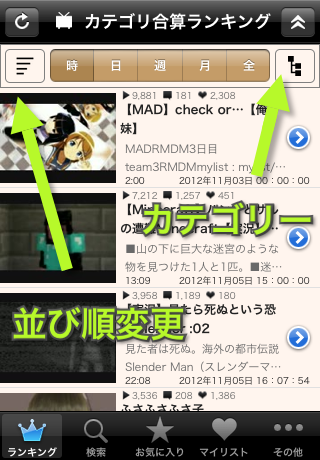 まずニコニコ動画をみて終わる予定の一日のはじめにはなんといってもランキングを見なければいけないでしょう。もちろんちゃんとアプリ内で見ることができます。好きな順番にソートすることもできるし、好きなところのランキングも見られます。右上がカテゴリーの追加です。
まずニコニコ動画をみて終わる予定の一日のはじめにはなんといってもランキングを見なければいけないでしょう。もちろんちゃんとアプリ内で見ることができます。好きな順番にソートすることもできるし、好きなところのランキングも見られます。右上がカテゴリーの追加です。
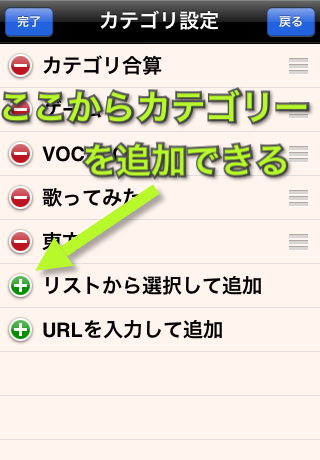 右上のカテゴリーの追加を押した次の画面でリストから選択を押すとアプリが用意してくれているオーソドックスなカテゴリーをワンタップで追加できます。
右上のカテゴリーの追加を押した次の画面でリストから選択を押すとアプリが用意してくれているオーソドックスなカテゴリーをワンタップで追加できます。
そんなんじゃものたりないぞ!という人ように自分でURLを入力して追加出来るフォームも用意されています。
ボカロを颯爽と聴く
さて、ここからがこにアプリの本領発揮ポイントです。
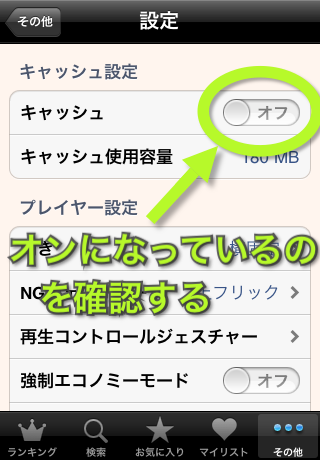 まずその他の設定画面からキャッシュがオンになっているのを確認します。なっていなかったらオンにしてください。
まずその他の設定画面からキャッシュがオンになっているのを確認します。なっていなかったらオンにしてください。
 次に聴きたい曲や動画を探してきます。そして左の画像のようにタップします。このときツキユビをしないように気をつけつけてください。本当に痛いです。
次に聴きたい曲や動画を探してきます。そして左の画像のようにタップします。このときツキユビをしないように気をつけつけてください。本当に痛いです。
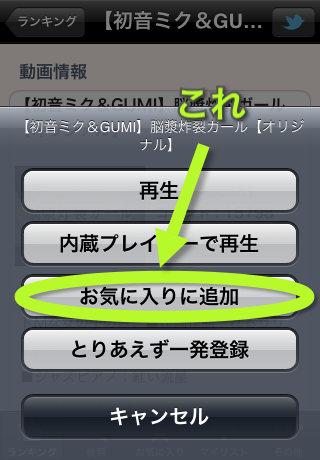 タップしたら下からせり上がってくる何かに書いてあるお気に入りに追加を押します。このボタンを押すと当然のことながらお気に入りに追加されます。
タップしたら下からせり上がってくる何かに書いてあるお気に入りに追加を押します。このボタンを押すと当然のことながらお気に入りに追加されます。
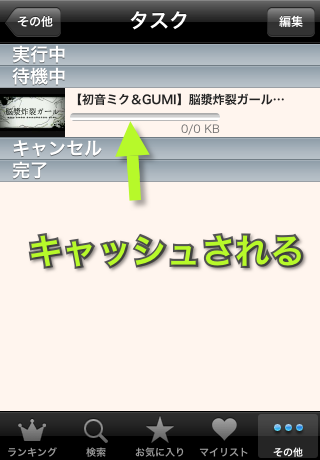 その他からタスクへいって見てみましょう。きっとキャッシュがスタートされているでしょう。そう、これこそがこのアプリの真骨頂。まさに真骨頂。
その他からタスクへいって見てみましょう。きっとキャッシュがスタートされているでしょう。そう、これこそがこのアプリの真骨頂。まさに真骨頂。
 ダウンロードもといキャッシュが終わったらお気に入りをみてみましょう。きっとキャッシュされたマークがついていると思います。
ダウンロードもといキャッシュが終わったらお気に入りをみてみましょう。きっとキャッシュされたマークがついていると思います。
キャッシュされた音楽を聴こう!
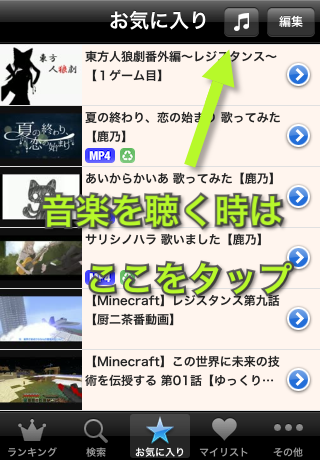 キャッシュされた音楽を聴くときはまず右上の方にある音符マークをタップします。これにより音楽モードに突入します。これをやらないで普通に再生すると普通に再生されます。
キャッシュされた音楽を聴くときはまず右上の方にある音符マークをタップします。これにより音楽モードに突入します。これをやらないで普通に再生すると普通に再生されます。
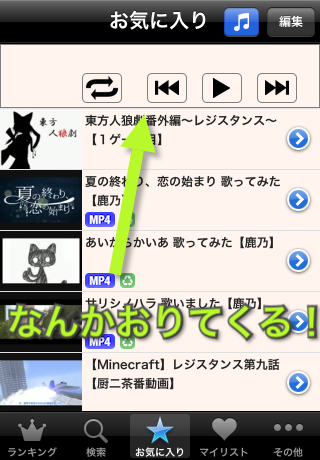 なんか降りてキターーーーーーー。
なんか降りてキターーーーーーー。
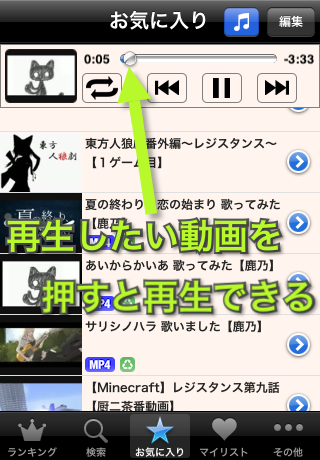 この状態でさっきキャッシュした動画を再生するとなんと音だけ流れるのです。しかもキャッシュされているからオフライン環境でもしっかりと再生することができます。もちろん連続再生や一個だけのリピートも可能。すばらしいですね!
この状態でさっきキャッシュした動画を再生するとなんと音だけ流れるのです。しかもキャッシュされているからオフライン環境でもしっかりと再生することができます。もちろん連続再生や一個だけのリピートも可能。すばらしいですね!
そしーてこのアプリをバックグラウンドにまわしてもそのまま聴けちゃうんですよこれがっ!
いやーすばらしい。実際そんなに素晴らしくない部分もあるかもしれませんが、とっても使いやすくてお気に入りです。
本家じゃちょっと満足できなうかな~という人はぜひ使ってみてください。


